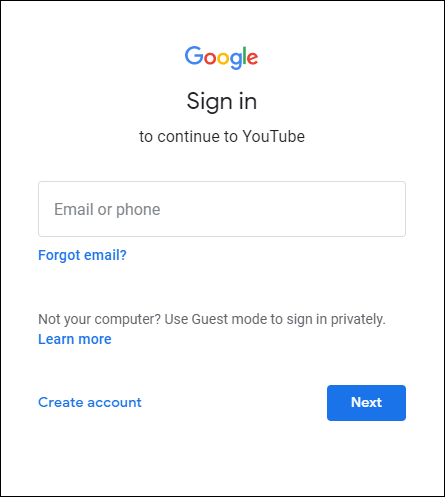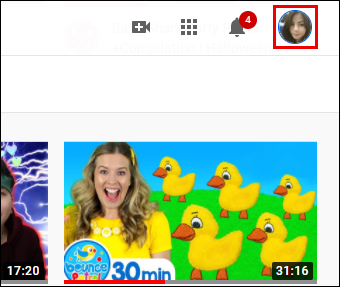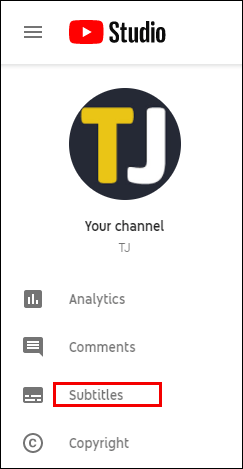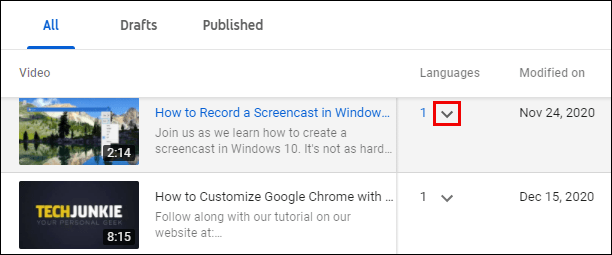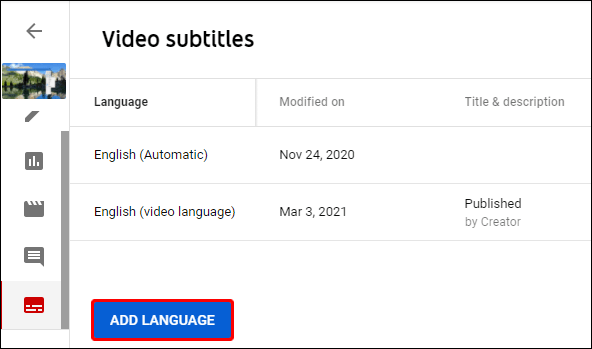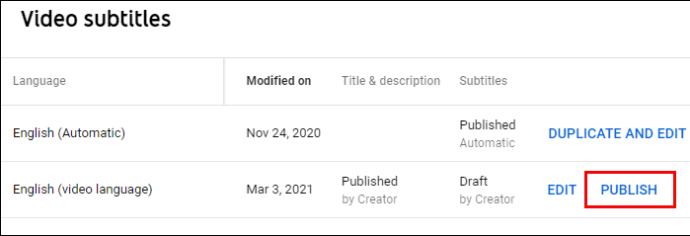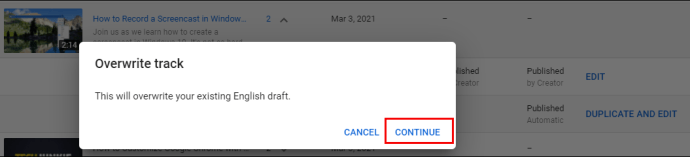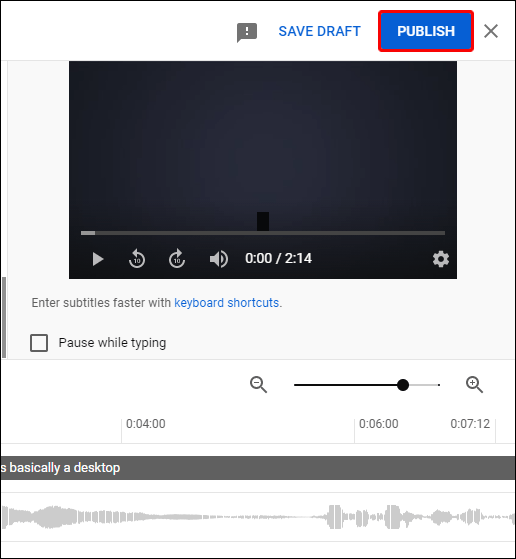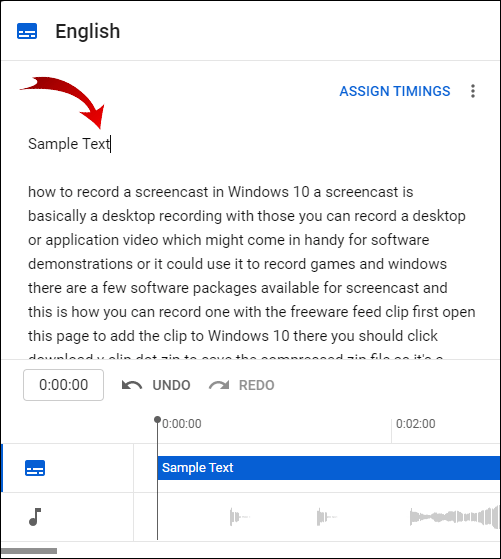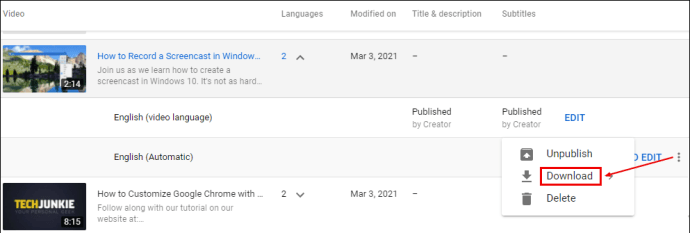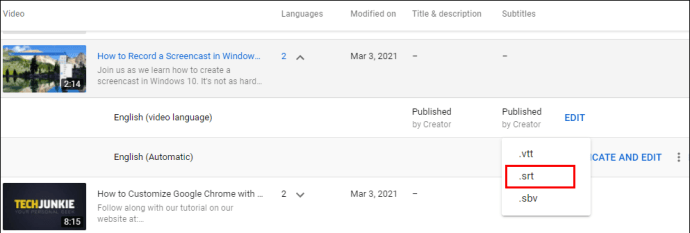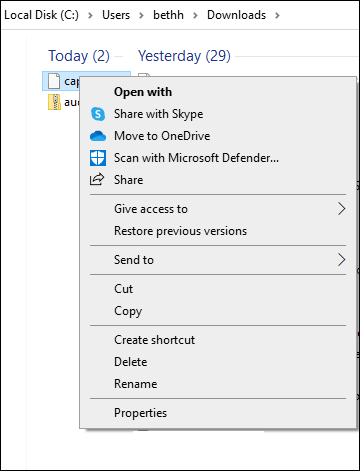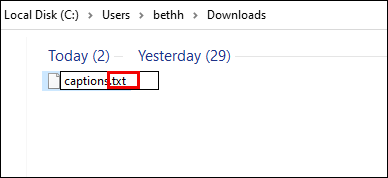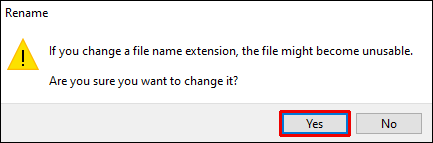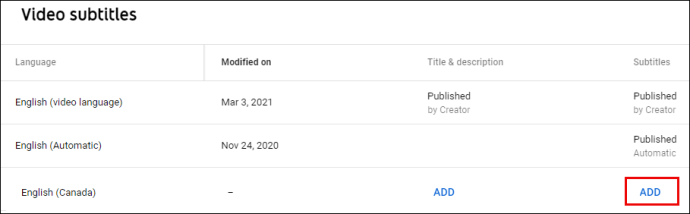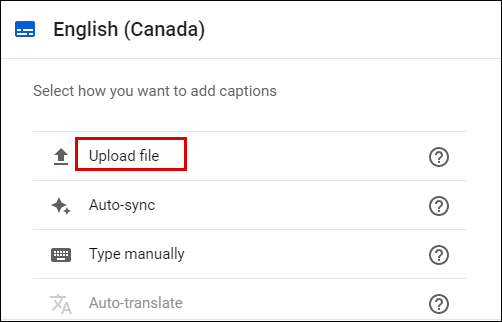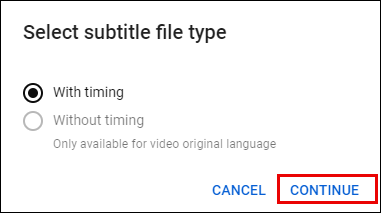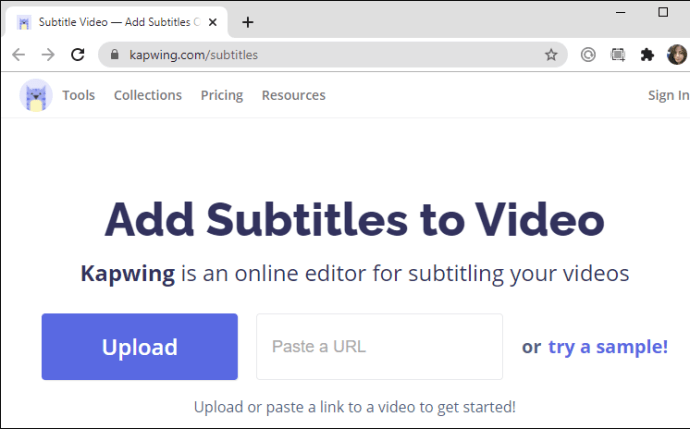So transkribieren Sie YouTube-Videos automatisch
Um Ihren SEO-Rang zu steigern oder Ihre YouTube-Videos zugänglicher zu machen, möchten Sie vielleicht wissen, wie Sie sie transkribieren.

In diesem Artikel erfahren Sie, wie Sie Ihre Videos automatisch transkribieren und die Transkription auf YouTube bearbeiten. Außerdem zeigen wir Ihnen, wie Sie mit einem Drittanbieter-Tool genaue Videotranskripte erstellen.
Wie transkribiere ich YouTube-Videos automatisch?
YouTube kann Ihr Video mit der Auto-Sync-Funktion automatisch transkribieren. Nach der Transkription ermutigen sie die Ersteller, das Transkript zu bearbeiten, da der generierte Wortlaut nicht immer präzise ist. Sie tun dies, indem sie die Wörter hervorheben, die möglicherweise falsch sind.
Gehen Sie wie folgt vor, um ein Transkript für ein bereits auf Ihr YouTube-Konto hochgeladenes Video zu erstellen:
- Greifen Sie auf Ihr YouTube-Konto zu und melden Sie sich an.
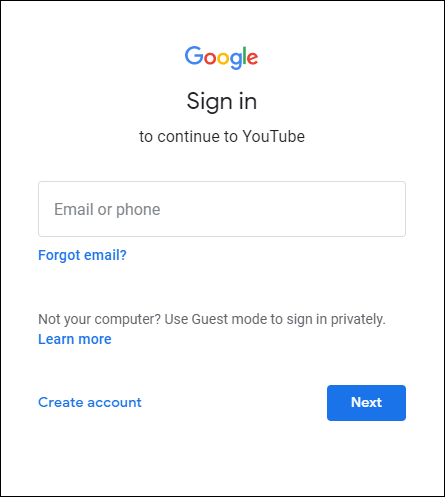
- Klicken Sie oben rechts auf das Profilsymbol.
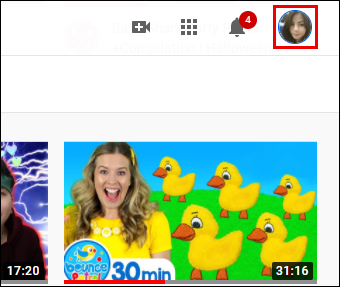
- Wählen Sie „YouTube Studio“ > „Untertitel“.
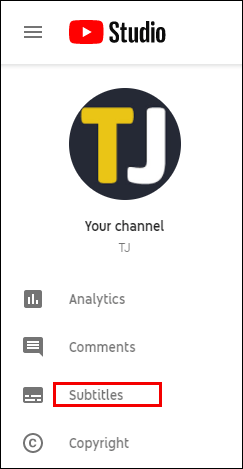
- Gehen Sie auf der Seite "Kanaluntertitel" zur Zeile des Videos und klicken Sie unter "Sprachen" auf den nach unten zeigenden Pfeil.
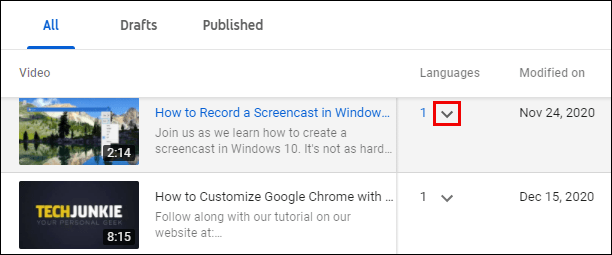
- In der Zeile „Sprache (Videosprache)“ auswählen “HINZUFÜGEN“ in der Spalte „Untertitel“.
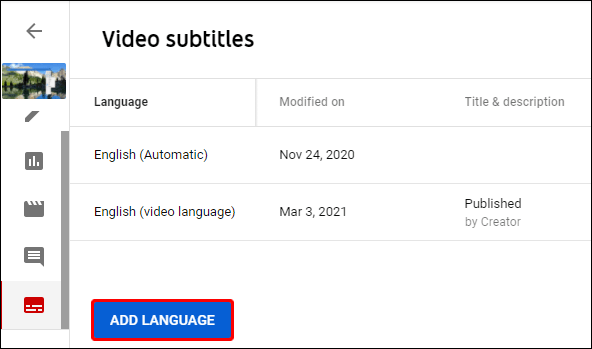
- Wählen Sie dann „Automatische Synchronisierung“ > „VERÖFFENTLICHEN“.
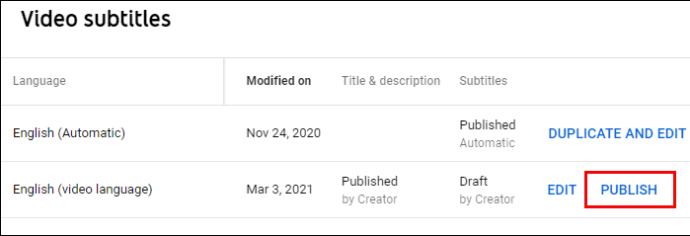
Um das Transkript anzuzeigen, gehen Sie wie folgt vor:
- Rufen Sie das Video auf der Seite "Kanaluntertitel" auf.
- Klicken Sie in der Zeile „Sprache (Automatisch)“ auf „DUPLIZIEREN und BEARBEITEN“ und dann auf „Weiter“.
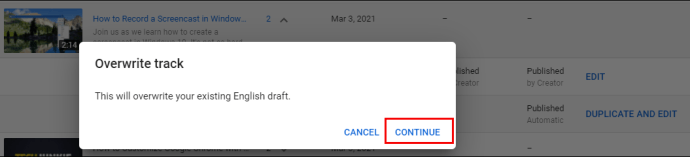
- Jetzt haben Sie die Möglichkeit, die Videowiedergabe mit den darunter angezeigten Untertiteln und Timings anzuzeigen. Überprüfen Sie die Richtigkeit, indem Sie das Transkript durchgehen. Wenn alles in Ordnung ist, klicken Sie oben rechts auf „VERÖFFENTLICHEN“.
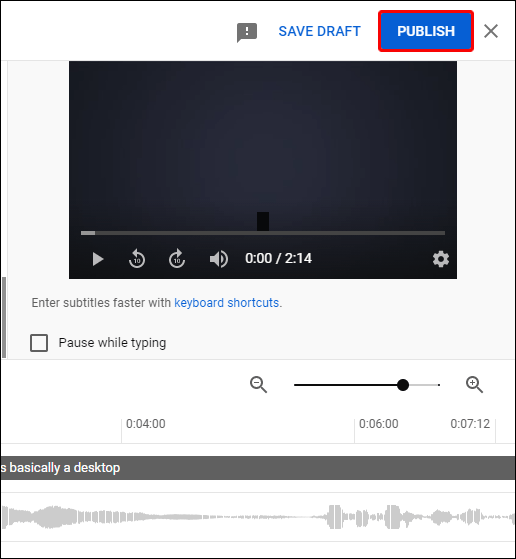
- Jetzt haben Sie die Möglichkeit, die Videowiedergabe mit den darunter angezeigten Untertiteln und Timings anzuzeigen. Überprüfen Sie die Richtigkeit, indem Sie das Transkript durchgehen. Wenn alles in Ordnung ist, klicken Sie oben rechts auf „VERÖFFENTLICHEN“.
Wenn Sie das Transkript bearbeiten müssen, gehen Sie wie folgt vor:
- Platzieren Sie Ihren Cursor auf dem Text, um Ihre Änderungen vorzunehmen.
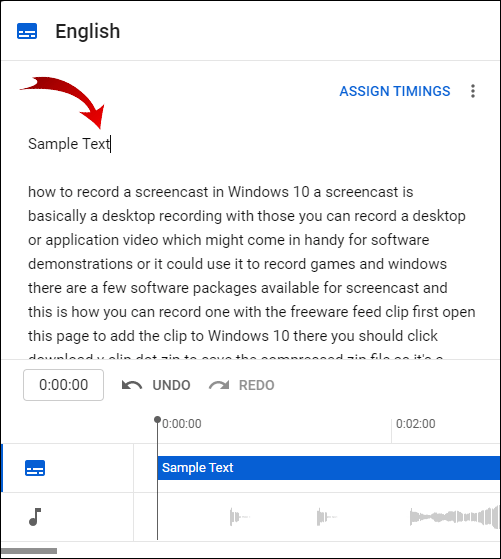
- Wenn Sie mit der Bearbeitung fertig sind, wählen Sie oben rechts „VERÖFFENTLICHEN“.
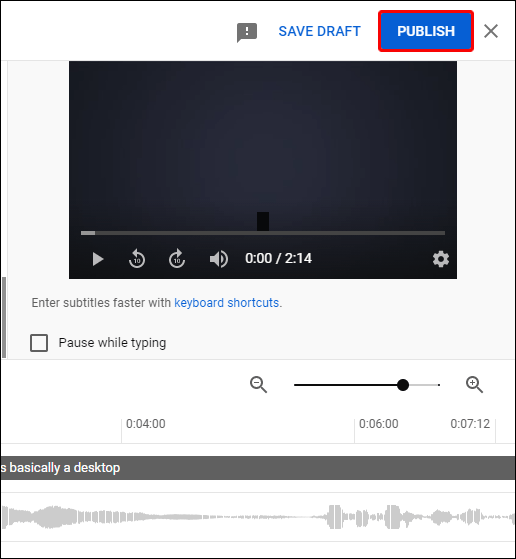
Gehen Sie wie folgt vor, um das Transkript mithilfe einer Textdatei herunterzuladen und zu bearbeiten:
- Gehen Sie auf der Seite "Kanaluntertitel" zur Zeile "Sprache (Automatisch)", klicken Sie auf das Dreipunktmenü und wählen Sie dann "Herunterladen".
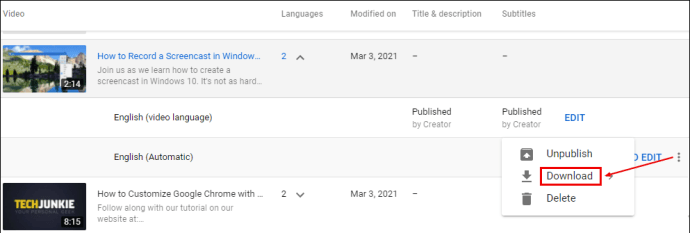
- Wählen Sie .srt und bestätigen Sie den Download.
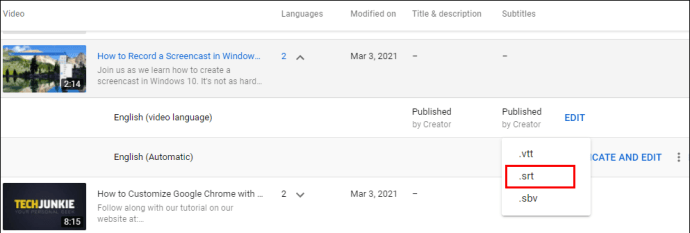
- Gehen Sie in Ihrem Downloads-Ordner zur .srt-Datei und klicken Sie mit der rechten Maustaste darauf.
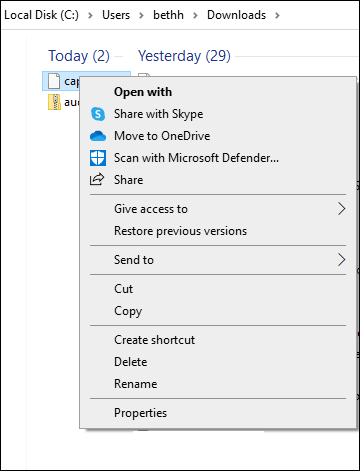
- Benennen Sie die Datei um, indem Sie .srt in .txt ändern, und drücken Sie dann die Eingabetaste.
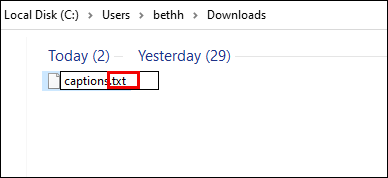
- Um die Änderung zu bestätigen, klicken Sie auf „OK“.
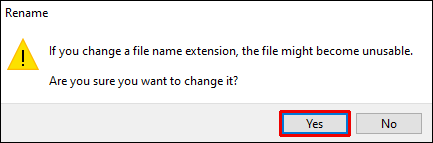
- Öffnen Sie die .txt-Datei, um Ihre Änderungen vorzunehmen, und speichern Sie sie nach Abschluss als .srt-Datei auf Ihrem Desktop. Machen Sie sich keine Sorgen, wenn .txt an den Namen angehängt wird.
Fügen Sie nun Ihr geändertes Transkript dem Video in YouTube hinzu:
- Wählen Sie „YouTube Studio“ > „Untertitel“.
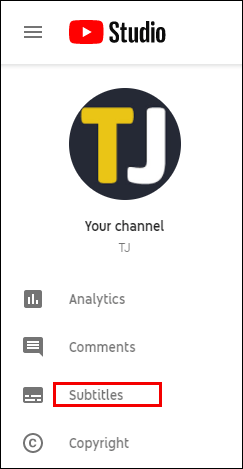
- Klicken Sie unter „Kanaluntertitel“ auf das Video und dann auf „SPRACHE HINZUFÜGEN“.
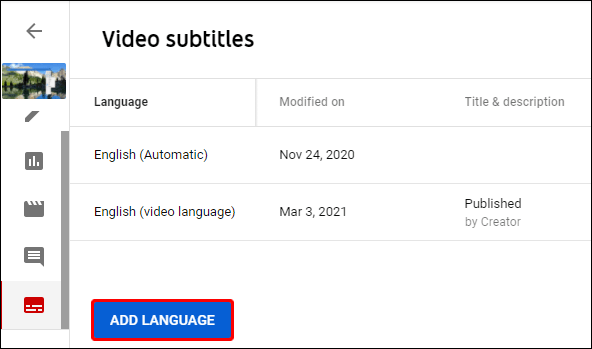
- Wählen Sie die Sprache aus und wählen Sie dann in der Spalte „Untertitel“ die Option „HINZUFÜGEN“.
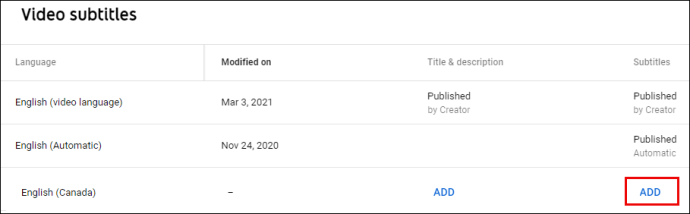
- Wählen Sie „Datei hochladen“.
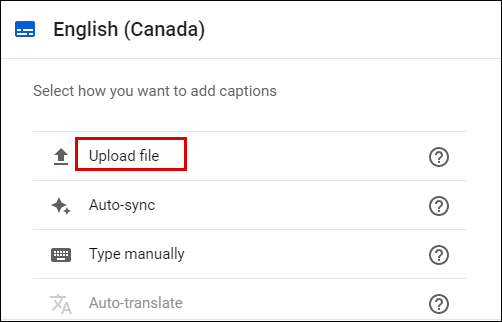
- Wählen Sie „Mit Zeiten“ und dann „Weiter“.
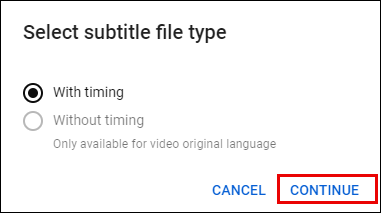
- Wählen Sie die hochzuladende Datei und dann "Veröffentlichen".
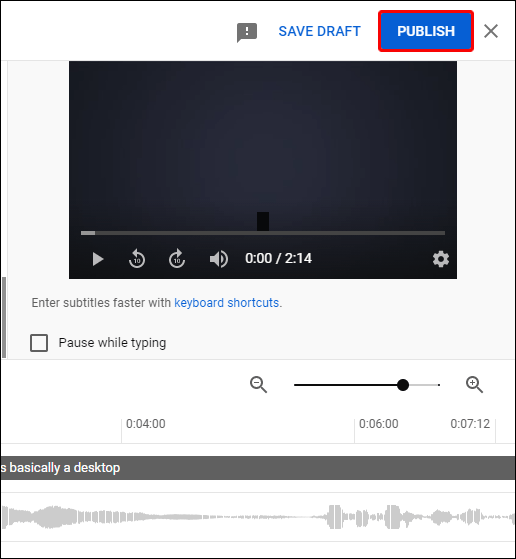
Hinweis: Um die nicht mehr benötigten Spracheinträge zu löschen, gehen Sie auf die Seite „Videountertitel“, klicken Sie auf das Dreipunkt-Menü und wählen Sie „Löschen“.
Verwenden Sie ein Online-Tool eines Drittanbieters
Kapwing ist ein beliebtes Online-Videotranskriptionstool. Es unterstützt sowohl die automatische als auch die manuelle Videotranskription direkt über die Benutzeroberfläche. Um Ihr YouTube-Video automatisch zu transkribieren und die Datei mit Kapwing herunterzuladen, gehen Sie wie folgt vor:
- Kopieren Sie die URL für das Video, das Sie transkribieren möchten.
- Navigieren Sie zu //www.kapwing.com/subtitles.
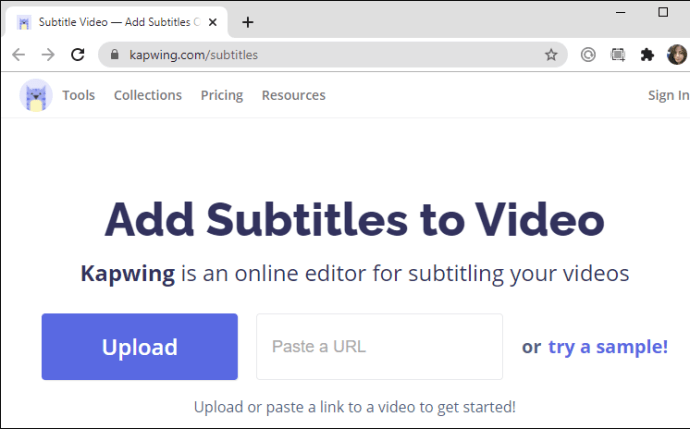
- Fügen Sie im Textfeld "URL einfügen" die URL für Ihr YouTube-Video ein.
- Wählen Sie im Feld „Untertitel automatisch generieren“ die Sprache aus und klicken Sie dann auf „Automatisch generieren“; Befolgen Sie die Anweisungen, um Ihr Video in Text zu transkribieren.
- Um die Richtigkeit der Transkription zu überprüfen, klicken Sie auf „Erstellen“ am unteren Rand des Fensters auf der linken Seite.
- Wenn Sie mit der Ausgabe zufrieden sind oder Änderungen vornehmen möchten, klicken Sie rechts auf „Bearbeiten“ und wählen Sie dann „SRT herunterladen“.
Gehen Sie bei Bedarf wie folgt vor, um die .srt-Datei zu bearbeiten:
- Gehen Sie in Ihrem Downloads-Ordner zur .srt-Datei und klicken Sie mit der rechten Maustaste darauf.
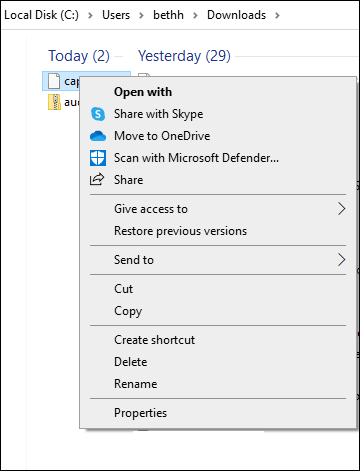
- Benennen Sie die Datei um, indem Sie .srt in .txt ändern und dann die Eingabetaste drücken.
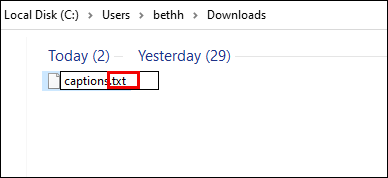
- Klicken Sie auf „OK“, um die Änderung zu bestätigen.
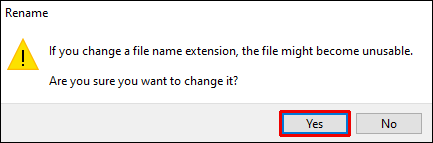
- Öffnen Sie die .txt-Datei, um Ihre Änderungen vorzunehmen, und speichern Sie sie nach Abschluss als .srt-Datei auf Ihrem Desktop.
Um die Transkription dem Video in YouTube hinzuzufügen, gehen Sie wie folgt vor:
- Wählen Sie „YouTube Studio“ > „Untertitel“.
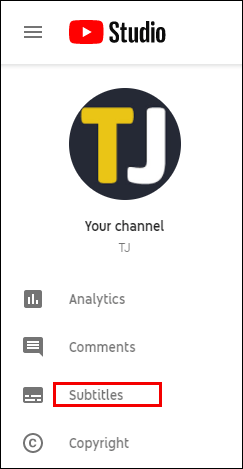
- Klicken Sie unter „Kanaluntertitel“ auf das Video > „SPRACHE HINZUFÜGEN“.
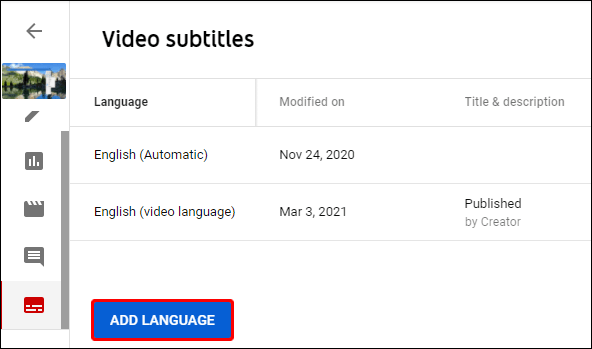
- Wählen Sie die Sprache aus, und wählen Sie dann in der Spalte „Untertitel“ die Option „HINZUFÜGEN“.
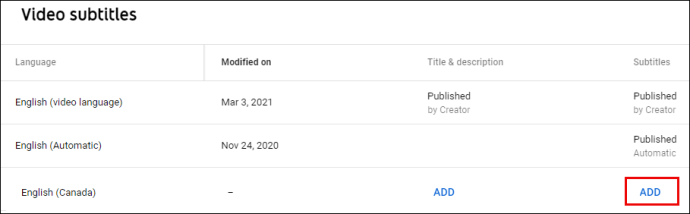
- Wählen Sie „Datei hochladen“.
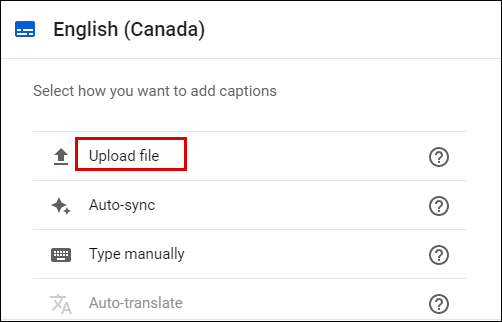
- Wählen Sie „Mit Zeiten“ und dann „Weiter“.
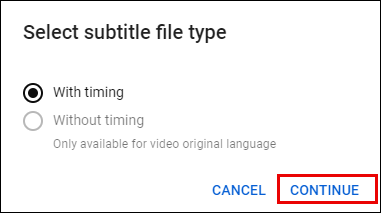
- Wählen Sie die hochzuladende Datei und dann "Veröffentlichen".
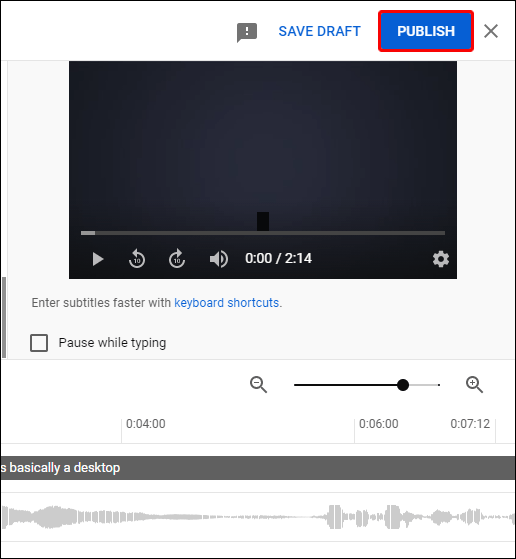
Die besten Websites zur automatischen Transkription
Automatische Transkriptionsdienste werden immer beliebter. Immer mehr Ersteller von Inhalten lassen ihre Videos transkribieren, nicht nur um die Barrierefreiheitsstandards zu erfüllen, sondern um sie im Web besser durchsuchbar zu machen. Es gibt viele Tools und Dienste zur automatischen Transkription. Hier sind drei der besten:
Adobe Premiere Pro
Adobe Premiere Pro ist Teil der ständig wachsenden Creative Suite. Es wird von den meisten Menschen verwendet und hat sich schnell zu einem branchenführenden Videoeditor entwickelt.
Die Benutzeroberfläche ermöglicht es Ihnen, mit Ihrem Video mehr oder weniger alles zu tun, was Sie möchten, und richtet sich gleichermaßen an neue und erfahrene Adobe-Benutzer. Folgendes können Sie bei der Verwendung von Adobe Premiere Pro erwarten:
- Kompatibilität mit mehr oder weniger jedem Videodateiformat.
- Tutorials zur Verwendung der Funktionalität.
- Einfacher Import/Export unter anderen Adobe-Produkten.
- Kostenlose Testversion zum Ausprobieren vor dem Kauf verfügbar.
OTransscribe
OTranscribe ist ein kostenloses webbasiertes Open-Source-Tool; 2013 entwickelt, um die Transkription zu erleichtern.
Das einfache Layout und die benutzerfreundliche Oberfläche umfassen die folgenden Funktionen:
- Ermöglicht die Steuerung des Audio-/Videoplayers und des Texteditors im selben Fenster.
- Enthält interaktive Zeitstempel, die Ihnen beim Durchlaufen des Transkripts helfen.
- Es speichert automatisch Ihren Fortschritt, während Sie arbeiten.
- Ihre Dateien und Transkripte werden nicht auf die Server von OTranscribe hochgeladen; sie verbleiben auf Ihrem PC.
Um Zeit zu sparen, während sich jemand anderes um die Transkription kümmert, können Sie alternativ einen professionellen Transkriptionsdienst wie REV in Betracht ziehen.
REV
Rev ist ein etabliertes Transkriptionsunternehmen, das seit 2010 existiert und Kunden wie Amazon und Microsoft bedient. Im Jahr 2019 wurden sie als bester Transkriptionsdienst eingestuft, sodass Sie wissen, dass sie höchste Qualität bieten. Hier sind einige der Vorteile ihres Dienstes:
- Schnelle Bearbeitung Ihrer Datei (weniger als 12 Stunden).
- Abgeschlossene Arbeiten werden Ihnen über einen Online-Editor zum Download in Ihrem bevorzugten Format zurückgesendet.
- Wie bei vielen der Online-Do-it-yourself-Optionen laden Sie einfach Ihr Audio/Video hoch oder geben die URL an und sie kümmern sich um den Rest.
Zusätzliche FAQs
Können Sie Audio automatisch in Text transkribieren?
Ja, du kannst. Dieser Vorgang ist der gleiche wie beim Transkribieren von Video in Text.
Kann ein YouTube-Video transkribiert werden?
Ja, kann es. YouTube-Videos können automatisch in YouTube transkribiert werden; Alternativ gibt es viele andere Tools von Drittanbietern, die dies tun können.
Wie transkribieren Sie Videos automatisch?
Gehen Sie wie folgt vor, um ein Transkript für ein bereits auf Ihr YouTube-Konto hochgeladenes Video zu erstellen:
1. Greifen Sie auf Ihr YouTube-Konto zu und melden Sie sich an.
2. Klicken Sie oben rechts auf das Profilsymbol.
3. Wählen Sie „YouTube Studio“ > „Untertitel“.
4. Gehen Sie auf der Seite „Kanaluntertitel“ zur Zeile des Videos und klicken Sie unter „Sprachen“ auf den nach unten zeigenden Pfeil.
5. Wählen Sie in der Zeile „Sprache (Videosprache)“ in der Spalte „Untertitel“ „HINZUFÜGEN“.
6. Wählen Sie dann „Automatische Synchronisierung“ > „VERÖFFENTLICHEN“.
Um das Transkript anzuzeigen, gehen Sie wie folgt vor:
1. Rufen Sie das Video auf der Seite „Kanaluntertitel“ auf.
2. Klicken Sie in der Zeile „Sprache (Automatisch)“ auf „DUPLIZIEREN und BEARBEITEN“ und dann auf „Weiter“.
Jetzt haben Sie die Möglichkeit, die Videowiedergabe mit den darunter angezeigten Untertiteln und Timings anzuzeigen. Überprüfen Sie die Richtigkeit, indem Sie das Transkript durchgehen. Wenn alles in Ordnung ist, klicken Sie oben rechts auf "VERÖFFENTLICHEN".
Wie sehe ich Untertitel in einem YouTube-Video?
Gehen Sie wie folgt vor, um die Untertitel für ein Video anzuzeigen:
1. Greifen Sie auf YouTube zu und wählen Sie das Video aus, das Sie ansehen möchten.
2. Klicken Sie unten rechts im Videobildschirm auf das Symbol „CC“.
Die Untertitel erscheinen automatisch in Weiß.
Was sind die Vorteile der Konvertierung eines YouTube-Videos in ein MP4?
Die Hauptvorteile der Konvertierung Ihrer YouTube-Videos in das MP4-Format sind:
· Zugriff haben, um sie zu sehen, wann immer Sie möchten.
· MP4-Dateien sind mit fast allen Geräten kompatibel.
· Glatte störungsfreie Anzeige.
· Die Anzeige beansprucht keine Bandbreite, da Videos offline angesehen werden.
Hier sind einige der besten YouTube-Video-zu-MP4-Konverter für 2021:
1. 4K-Video-Downloader
2. SnapDownloader
3. Per Klick Downloader
4. MP3-Studio
5. iTubeGo
6. WinX HD-Videokonverter Deluxe
7. VideoProc
8. YTMp3
9. YMP4
10. Flvto.
Denken Sie daran, dass Sie vor dem Herunterladen von urheberrechtlich geschützten Videos die ausdrückliche Genehmigung des ursprünglichen Erstellers einholen müssen. Gesetzlich können Sie Videos herunterladen, die nicht für den persönlichen Gebrauch urheberrechtlich geschützt sind – immer überprüfen!
Automatisieren Ihrer YouTube-Transkripte
Die Entwicklung der Technologie wird immer besser; wir bekommen jetzt YouTube und Co., um Sprache aufzunehmen und sie automatisch für uns in Worte zu fassen – wie cool ist das! Die Vorteile von Videotranskriptionen sind zahlreich, einschließlich der Erhöhung des SEO-Rangs und der Zugänglichkeit.
Nun, da Sie wissen, wie Ihre YouTube-Videos automatisch transkribiert werden, wie haben Sie die Genauigkeit des erstellten Transkripts festgestellt? Mussten Sie viel bearbeiten? Lassen Sie es uns im Kommentarbereich unten wissen.